Trots ett helt gäng år på nacken är Minecraft fortfarande extremt populärt. Något som däremot inte är populärt är när ens världar plötsligt försvinner från spelet.
Du startar Minecraft som vanligt och ska precis till att ladda in din värld som du arbetat på i månader. Men den finns i längre under Enspelarläge. Vad har hänt?
Här finns det en mängd olika svar men summan av dem är i princip att världar ibland kan bli korrupta eller trasiga. Något som kortfattat innebär att en eller flera av filerna som bygger upp den sparade världen inte fungerar som de ska. Varför detta sker finns det ofta inget precist svar på och många gånger kan en värld bli korrupt utan någon synlig anledning. Problem kan dock uppstå t.ex. om ens dator stängs av under tiden spelet är igång och försöker spara något. Vilket resulterar i att endast delar av informationen som skulle sparas kommer med och den sparade filen utav detta inte går att läsa.
Tack och lov finns det några olika sätt att försöka återställa en försvunnen (och troligen korrupt) Minecraft-värld. Här tänker jag gå igenom två av de vanligast rekommenderade varianterna.

Vart sparas Minecraft-världar?
Bara för att en världsfil är korrupt betyder det inte att den är försvunnen och inte går att få tag i. För att komma åt mappen där Minecraft som standard sparar världar gör du följande.
I Windows
- Klicka på söksymbolen längst ned vid Start-menyn och skriv in %appdata% följt av ett tryck på Enter-knappen.
- I mappen som öppnas bör du nu se att det står .minecraft högst upp. Dubbelklicka på denna mapp och välj sedan saves. Här bör du nu se samtliga av dina Minecraft-världar. Både de som fortfarande syns i spelet och de som försvunnit.
I macOS
- Klicka på söksymbolen högst upp till höger och skriv in följande kodsnutt ~/Library/Application Support/minecraft
- I mappen som öppnas klickar du på saves för att se alla dina Minecraft-världar. Både de som fortfarande syns i spelet och de som försvunnit.
Återställa en Minecraft-värld (variant 1)
Det finns två huvudsakliga sätt att försöka återställa en korrupt Minecraft-värld. Vi börjar med den första varianten, som också är den snabbaste och enklaste.
- Börja med att lokalisera din försvunna värld i listan av Minecraft-världsmappar (min heter Minecraft World). Högerklicka på mappen och välj Kopiera. Klistra sedan in kopian av världen på valfritt ställe på din dator (t.ex. på skrivbordet). Detta steg är endast till för att skapa en backup av världen utifall något skulle gå fel med återskapningen.
- Gå därefter tillbaka till mappen med alla Minecraft-världar och öppna mappen med din försvunna värld (Minecraft World).
- I mappen finns filerna level.dat och level.dat_old. Högerklicka på level.dat och välj Ta bort för att radera filen.
- Högerklicka därefter på level.dat_old och välj att byta namn på filen. Ändra namnet till level.dat (samma namn som på filen vi just tog bort).
- Testa nu att klicka på Enspelarläge i Minecraft för att se om världen dyker upp.
- Syns världen är det härifrån bara att spela vidare som vanligt. Syns världen inte behöver vi gå vidare med den lite mer omfattande varianten för att återställa en Minecraft-värld.

Återställa en Minecraft-värld (variant 2)
Det andra sättet att försöka återställa en korrupt värld är lite mer avancerat och går i grund och botten ut på att skapa en ny värld och ersätta den med den gamla för att på så sätt ”laga” den gamla världen. Viktigt här är även att detta sätt att återskapa en värld tyvärr gör att du förlorar alla saker i din inventory. Men det kan det kanske vara värt för att återfå världen.
Steg 1: Lokalisera din gamla världs frö (seed)
Detta steg är tekniskt sett inte ett måste. Däremot är det väldigt rekommenderat då det minimerar risken för så kallade ”chunk-errors”. Vilket kortfattat är fel i hur spelet laddar in världen. Fel som i sin tur kan resultera i att underliga ”hål” uppstår i spelvärlden. Med hjälp av den så kallade ”seed-frasen” från den gamla världen kan vi ge spelet bästa möjliga chanser att skapa en så, inställningsmässigt, exakt kopia som möjligt. Seed-frasen (frö, på svenska) innehåller kortfattat de grundläggande inställningarna för hur en Minecraft-värld ser ut.
- För att komma åt seed-frasen (vilken består av en massa siffror) behöver vi kunna läsa informationen som finns i level.dat-filen. Något vi behöver ett extra program för. Det finns lite olika program som fixar detta men här kommer jag använda NBTExplorer som är ett av de vanligaste. Programmet hämtas helt gratis och finns för både Windows och macOS. Det spelar ingen roll om du väljer .msi eller .zip-filen.
- Så snart programmet är startat bör det automatiskt hitta och lista alla dina Minecraft-världar. Klicka dock på File och välj Open. Navigera därefter till den sparade kopian av din försvunna Minecraft-värld och dubbelklicka på filen level.dat.
- Använder du den senaste versionen av Minecraft navigerar du sedan till Data > WorldGenSettings. Dubbelklicka på texten seed och kopiera sifferkombinationen som dyker upp (den startar ibland med ett minustecken, i det fallet ska även detta kopieras tillsammans med siffrorna).
Steg 2: Skapa en ny värld i Minecraft
Vi ska nu använda seed-frasen för att skapa en ny värld utifrån den gamla världens uteesende. Vad seed-frasen egentligen innehåller är som sagt information om just hur den gamla världen ser ut och är uppbyggd.
- Börja med att starta Minecraft och klicka på Skapa ny värld följt av Fler världsalternativ.
- Klistra nu in seed-frasen vi nyss kopierade genom att använda CTRL + V (i Windows) eller CMD + V (macOS). Är du osäker på de övriga inställningarna kan du låta dem vara som de är. Glöm heller inte att ställa in om världen är i Kreativt- (Creative) eller Överlevnadsläge (Survival).
- Klicka sedan på Klar och ge din värld ett namn. Jag väljer att kalla världen för Help World. Tryck nu på Skapa ny värld och låt världen skapas färdigt. Så snart världen startats trycker du på Escape för att få upp menyn och väljer Spara och återgå till huvudmenyn.
Steg 3: Kopiera den nya världen till den gamla
Det sista vi ska göra är att kopiera över några av våra nya filer från Help World till Minecraft World för att hjälpa den att förhoppningsvis fungera igen.
- Navigera återigen till mappen med alla Minecraft-världar. Här ska nu den nya världen (Help World) synas.
- Gå in i mappen för den nya världen (Help World) och markera filerna level.dat, level.dat_old och session.lock (finns det även en fil som heter level.dat_mcr markerar du den med). Högerklicka och välj att kopiera samtliga tre (eller fyra) filer.
- Gå sedan till mappen som innehåller din försvunna värld (Minecraft World). Högerklicka och välj att klistra in de tre (eller fyra) filerna. På frågan om du vill ersätta samtliga (eller några) filer svarar du ja.
- Starta nu om Minecraft och klicka på Enspelarläge igen. Förhoppningsvis ser du två världar med samma huvudnamn, men olika namn i detaljerna. I mitt fall heter den ena Help World och den andra Minecraft World (även om det ser ut som att båda heter Help World).
- Markera nu världen med detaljnamnet som överensstämmer med din tidigare försvunna värld (Minecraft World) och starta den. Förhoppningsvis laddar den in och startar upp som den ska.
Steg 4: Lokalisera dig i den nya världen
När du släpps ned (spawnar) i den nya världen (som ska se ut precis som din gamla) är det på ett helt nytt och slumpmässigt ställe. Du behöver därför börja med att försöka bege dig till den del av kartan där du faktiskt byggt din värld.

För att slippa spawna på olika ställen varje gång du laddar in världen framöver är det, när du hittat tillbaka till där du vill hålla till på kartan, rekommenderat att bygga en säng och sova i den. Detta placerar spawn-markören vid just sängen.
Så snart du ser att allt verkar vara på plats och fungera som det ska är det fritt fram att radera extravärlden vi skapade (Help World) samt döpa om din räddade värld (Minecraft World) till något mer passande genom att markera den i Minecraft och välja Redigera.
Får du det inte att fungera eller stöter du på något strul under vägen? Skriv gärna i kommentarerna nedanför så ska jag göra mitt bästa för att hjälpa till!


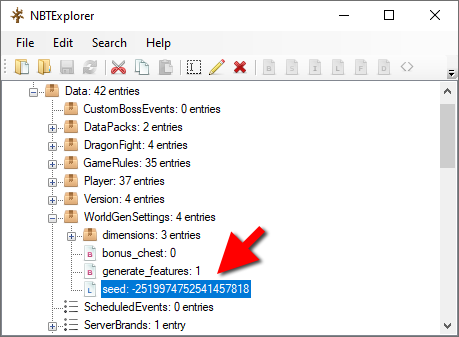




Tack så mycket för att du delar denna informativa artikel. Jag har spelat det här spelet i flera månader. Men nyligen har jag ett konstigt problem när jag spelar spelet, jag får inget ljud. Jag förstår inte vad problemet kan vara.
Hej och tack! Svårt att säga exakt vad som kan orsaka att ljudet försvunnit. Om du redan kollat alla inställningar i själva spelet och ljudet fungerar på datorn i övrigt kanske det kan vara så att ljudet (av någon anledning) inaktiverats för endast Minecraft. Testa detta genom att starta Minecraft och minimera spelet. Högerklicka på högtalar-ikonen i Aktivitetsfältet och välj Mixer. Med lite tur är volymen för just Minecraft i botten :-)